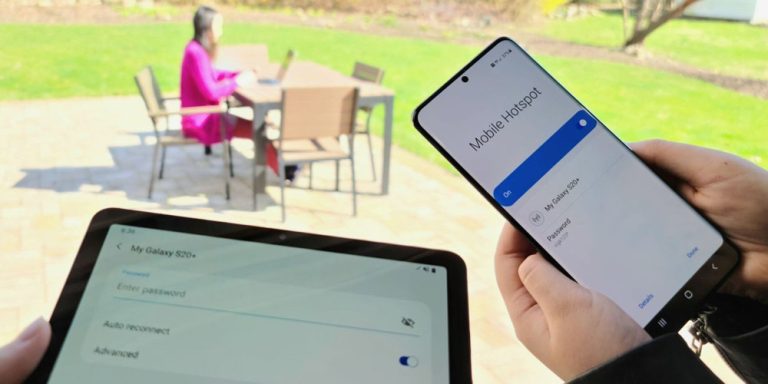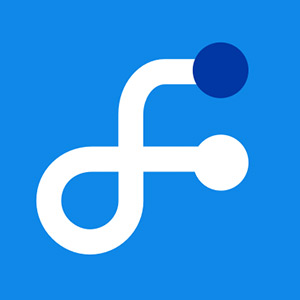تعد ميزة نقطة الاتصال المحمولة على أجهزة Android طريقة سريعة وسهلة لمشاركة اتصال الإنترنت بهاتفك، ولكن بالنسبة لبعض المستخدمين تستمر نقطة الاتصال في التوقف عن التشغيل دون سبب واضح. فإذا كنت تواجه نفس المشكلة إليك بعض الحلول التي يمكنك تجربتها، إذ في معظم الحالات يجب أن يكون أحد هؤلاء قادراً على حل الأمر.
بدايةً وقبل العبث بأي إعدادات، دعنا نلقي نظرة على بعض الأشياء الأساسية التي يجب عليك التحقق منها، ففي كثير من الأحيان تعمل أبسط الحلول على إصلاح المشكلات الأكثر إزعاجاً، وإليك بعض الخيارات التي يجب أن تجربها قبل تغيير إعدادات هاتفك لإصلاح المشكلة مع إيقاف تشغيل نقطة اتصال Android تلقائياً:
- أعد تشغيل هاتفك: إذ تؤدي إعادة التشغيل إلى إنهاء جميع التطبيقات والخدمات التي تعمل في الخلفية، ويمكن أن يساعد ذلك في إصلاح المشكلات التي تسببها أي عمليات متعارضة تعمل في الخلفية، بالإضافة إلى أي مشكلات ثانوية أخرى.
- قم بإيقاف تشغيل Wi-Fi: يمكن لنقاط اتصال Android المحمولة فقط ربط البيانات الخلوية، إذ يمكن أن يؤدي الاتصال بشبكة Wi-Fi إلى مقاطعة اتصال نقطة الاتصال، لذا قم بتعطيلها أثناء استخدامها.
- قم بتحديث نظام التشغيل Android الخاص بك: إذا لم تقم بتحديث نظام التشغيل الخاص بك منذ فترة، فقد حان الوقت الآن، إذ قد يؤدي تحديث هاتفك إلى إصلاح مشكلة نقطة الاتصال.
وحتى بالنسبة للمشكلات الأخرى، تأكد من إعداد هاتفك كنقطة اتصال لاسلكية بشكل صحيح، وبمجرد أن تجرب كل هذه الأشياء دون نجاح، ابدأ وجرب الإصلاحات الموضحة أدناه.
قم بتعطيل الخيار الذي يقوم تلقائياً بإيقاف تشغيل نقطة الاتصال
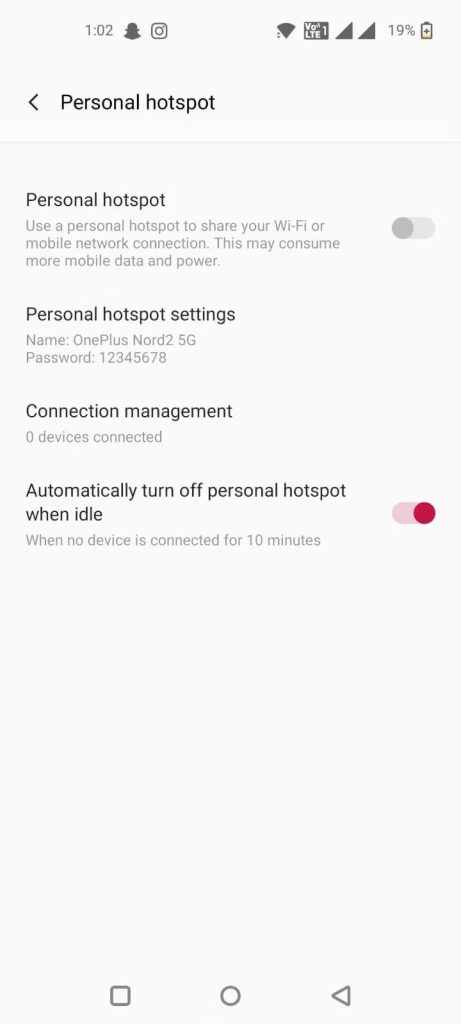
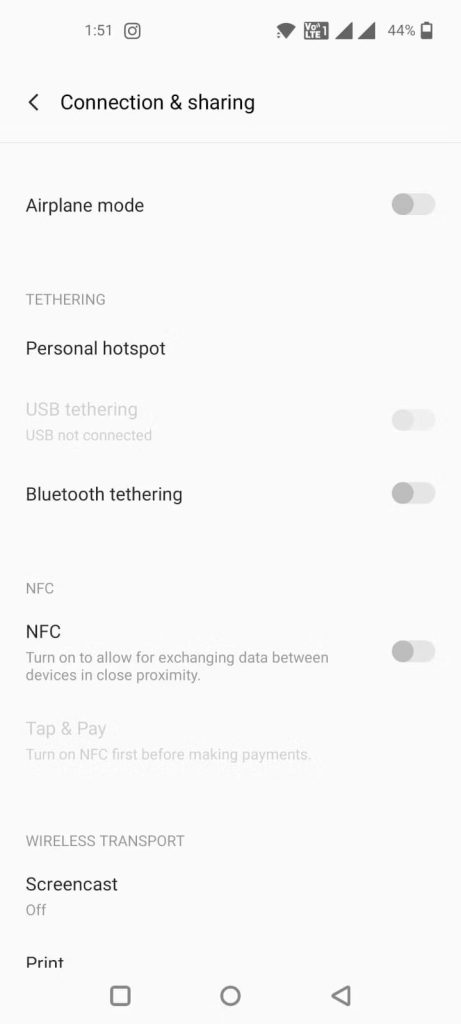
تحتوي معظم الهواتف على خيار لإيقاف تشغيل نقطة الاتصال الخاصة بك تلقائياً، وتحافظ على تمكينها كإعداد افتراضي، حيث لا يعد استمرار تمكين هذا الخيار فكرة سيئة دائماً لأنه من السهل نسيان إيقاف تشغيله بعد الانتهاء من استخدامها.
ومع ذلك من الممكن أن ينقطع الاتصال عندما تريد إبقائه متصلاً لفترة طويلة، ويعد إيقاف تشغيل هذا الخيار أمراً بسيطاً، ولكنك ستحتاج إلى البحث عن هذا الإعداد وذلك بسبب وضعه في قسم مختلف للعديد من هواتف Android.
مثلاً على جهاز Pixel ستجده في الإعدادات> الشبكة والإنترنت> نقطة الاتصال والربط> نقطة اتصال Wi-Fi> إيقاف تشغيل نقطة الاتصال تلقائياً. وأسهل طريقة للعثور عليها في الطرز الأخرى هي البحث عن كلمات رئيسية مثل “إيقاف تشغيل نقطة الاتصال” أو بعض الأشكال المختلفة منها في إعدادات الهاتف. وفي النهاية قم بتعطيل هذا الخيار لمعرفة ما إذا كان يعمل.
زيادة حد البيانات المسموح بها
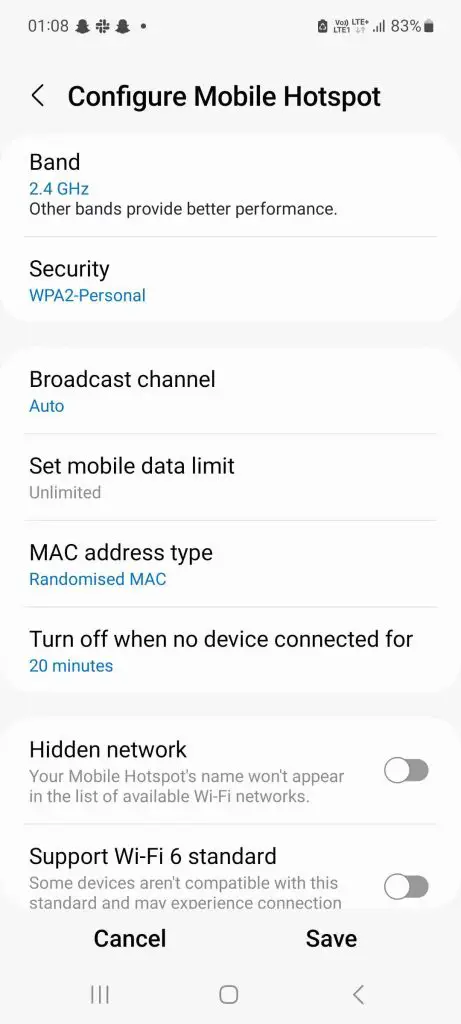
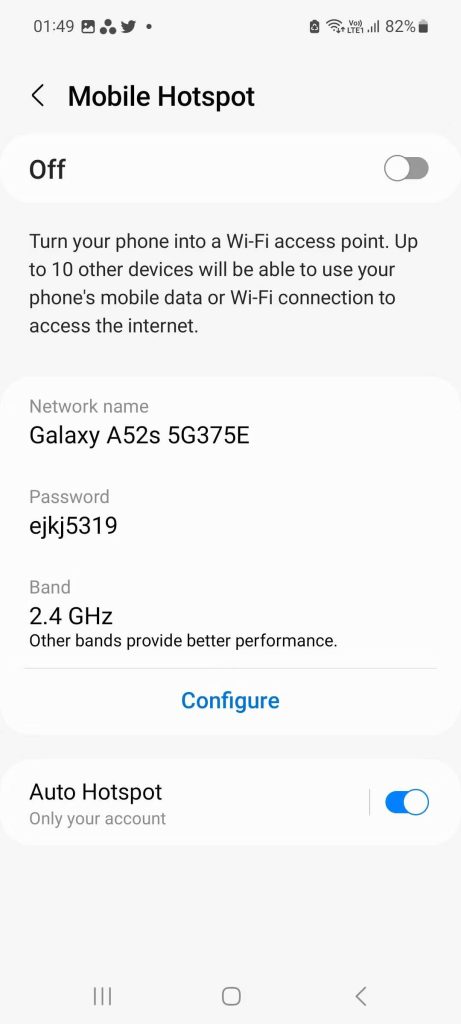
تتيح لك بعض هواتف Android التحكم في استخدام البيانات على اتصالات نقطة الاتصال، فإذا قمت بتعيين حد 500 ميجابايت سيتوقف الاتصال عن العمل بعد استهلاك 500 ميجابايت من البيانات، أما إذا كنت تريد الاستمرار في استخدام نقطة الاتصال فيجب عليك إذاً زيادة هذا الحد أو إزالة الحد بالكامل.
عادة ما يكون هذا الإعداد في مكان ما في قسم إعدادات نقطة اتصال الهاتف المحمول، حيث يختلف الاسم الدقيق لهذا الخيار وموضعه من هاتف لآخر كما ذكرنا، وعادة ما يطلق عليه “تقييد البيانات” أو “حد البيانات”، أما على هواتف Samsung فستجد خيار تعيين حد بيانات الجوال ضمن إعدادات نقطة اتصال الجوال.
تعطيل وضع توفير البطارية
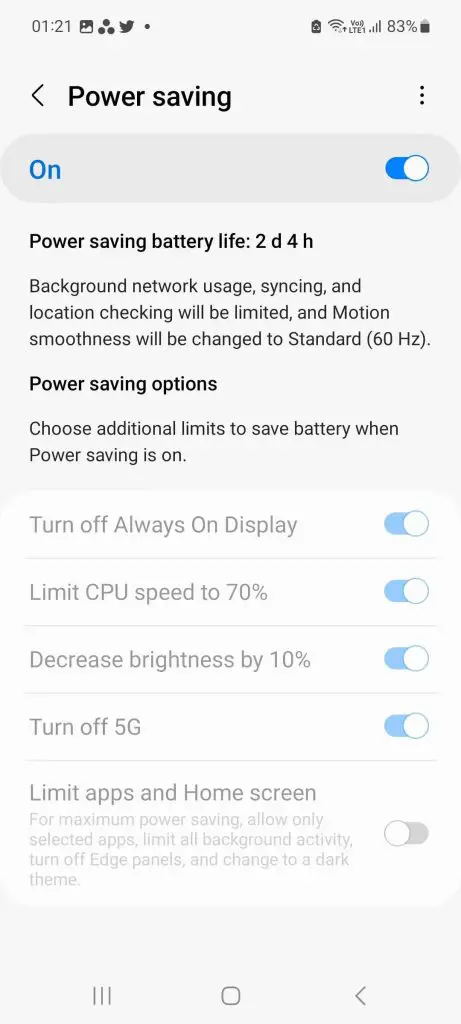
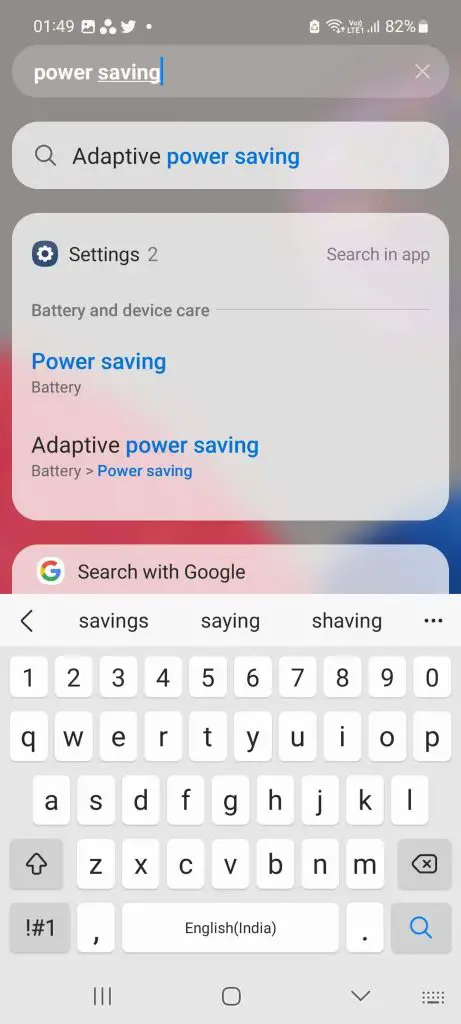
إنّ تمكين نقطة الاتصال المحمولة تعد بمثابة مصارف للبطارية، إذ يعمل وضع توفير البطارية على إيقاف تشغيل كل شيء يستهلك الكثير من الطاقة بما في ذلك نقطة اتصال الهاتف المحمول، لذا فإن الحل السهل هو إيقاف تشغيل وضع توفير شحن البطارية.
وسيساعدك البحث عن كلمات رئيسية مثل “توفير شحن البطارية” أو “توفير الطاقة” في العثور على الخيار في إعدادات الهاتف، حيث ستجده عادة في الإعدادات> البطارية، فقط قم بتعطيل الخيار ومعرفة ما إذا كان ذلك سيساعد.
إعادة تعيين إعدادات الشبكة
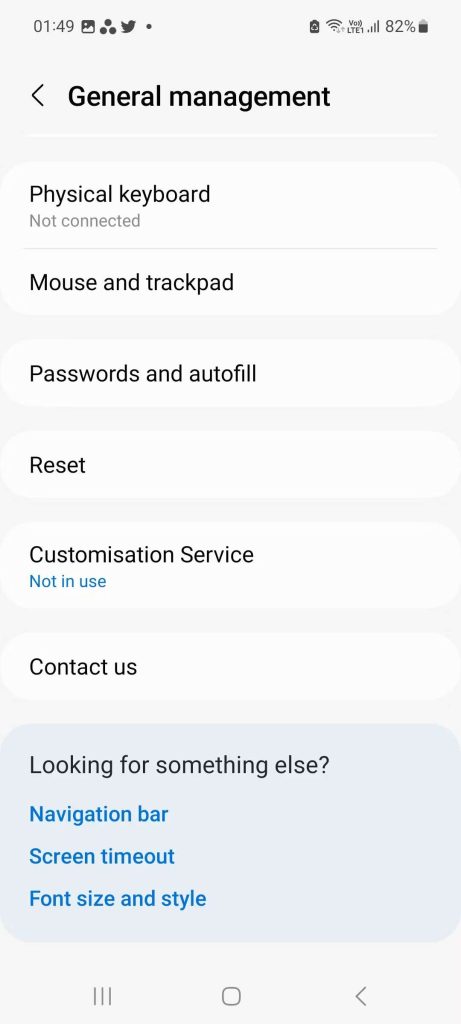
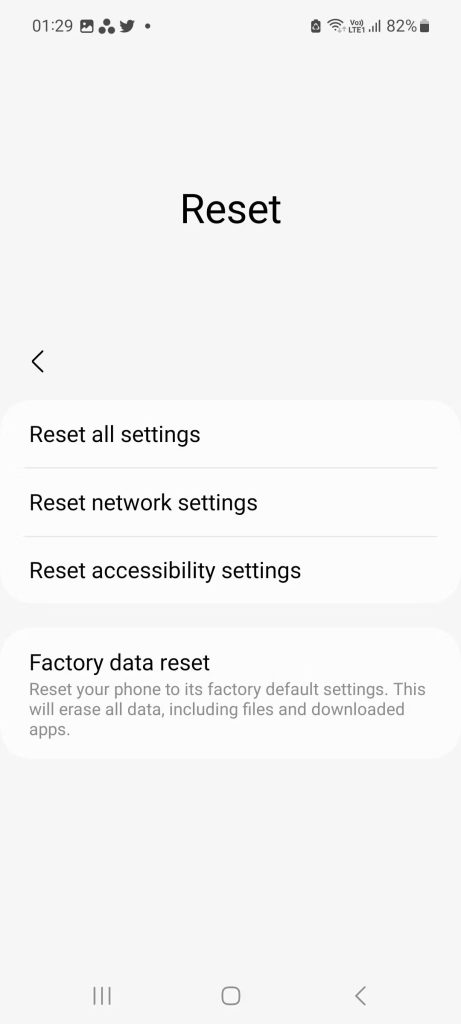
هذا هو الملاذ الأخير، فإذا لم تنجح أي من الطرق حتى الآن فكر في إعادة تعيين إعدادات الشبكة. ونظراً لأن نقطة اتصال الجوال تعتمد على إعدادات الشبكة الخاصة بك، فإن إعادة تعيينها قد يؤدي إلى حل المشكلة.
ويتم وضع خيار إعادة تعيين إعدادات الشبكة في قسم إعادة تعيين الإعدادات على هاتف Samsung، أو في الإعدادات> النظام> خيارات إعادة التعيين على Pixel، حيث يُطلق عليه إعادة تعيين Wi-Fi والجوال والبلوتوث.
وعند إعادة تعيين إعدادات الشبكة قد تحتاج إلى إدخال رمز PIN الخاص بهاتفك أولاً، وبمجرد القيام بإعادة التعيين عليك أن تحقق مما إذا كان اتصال نقطة الاتصال سيظل نشطاً لفترة أطول.